
 pt
pt  English
English  Español
Español  中國人
中國人  Tiếng Việt
Tiếng Việt  Deutsch
Deutsch  Українська
Українська  Français
Français  भारतीय
भारतीय  Türkçe
Türkçe  한국인
한국인  Italiano
Italiano  Gaeilge
Gaeilge  اردو
اردو  Indonesia
Indonesia  Polski
Polski ProxyCap é um programa que permite através de proxy emitir qualquer aplicação para a internet, inclusive sem seu suporte. Isso supõe a realização de programas de identificação SOCKS. São suportados SOCKS4, SOCKS5, os proxies HTTP. Também isso permite indicar a aplicação ligada à rede com ajuda de proxy, e seus termos.
O programa trabalha segundo princípio de intercepção das tentativas de conexão de aplicações que acessam à rede, e a realização de tunelamento destas conexões, enviando elas através de proxy. Assim que inclusive as aplicações de intenet mesmas não sabem sobre o fato de disponibilidade de servidor proxy e não requerem a configuração adicional.
Entre as vantagens de ProxyCap pode-se destacar as seguintes:
A comodidade de ProxyCap consiste em que ele pode trabalhar como serviço de Windows e é iniciado durante a carga de SO. Além disso, é suportado o trabalho de imediato com vários proxies. Com isso a cada programa é atribuído seu IP da lista. (Como exemplo de instalação é usada a versão 3.23).
Ponha-se ao corrente de nossa instrução detalhada de configuração de proxy no sistema operativo Windows 7.
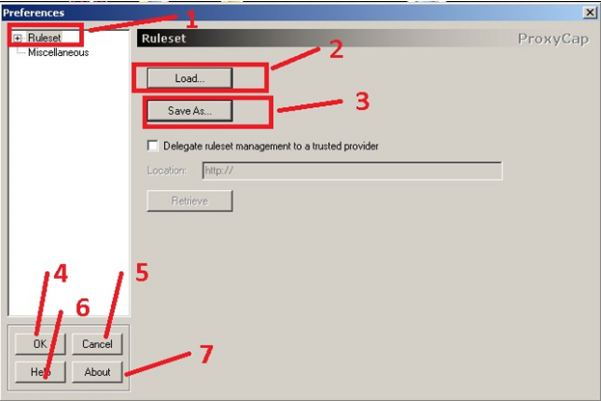
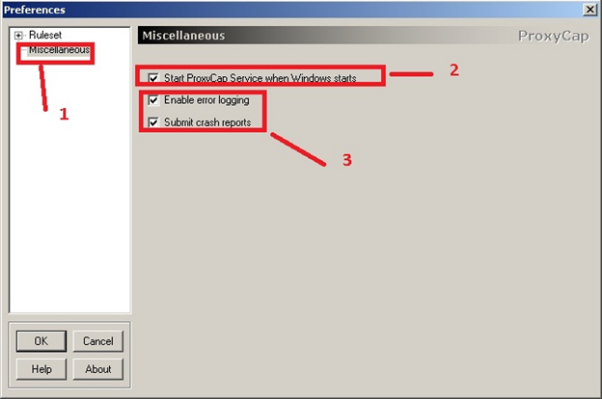
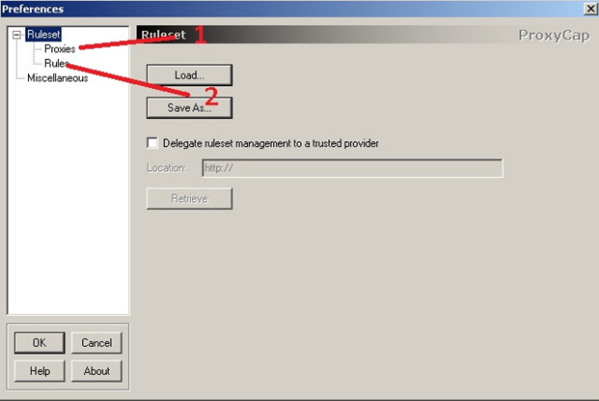
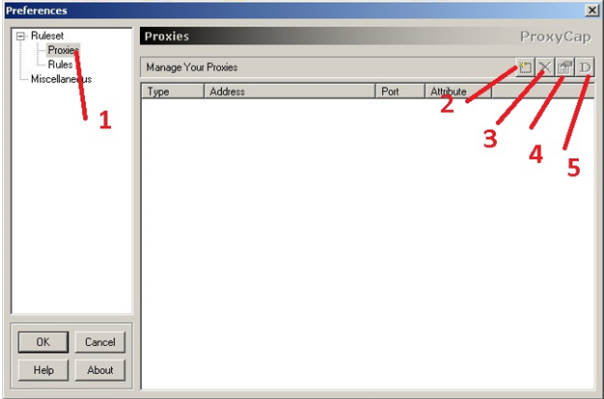
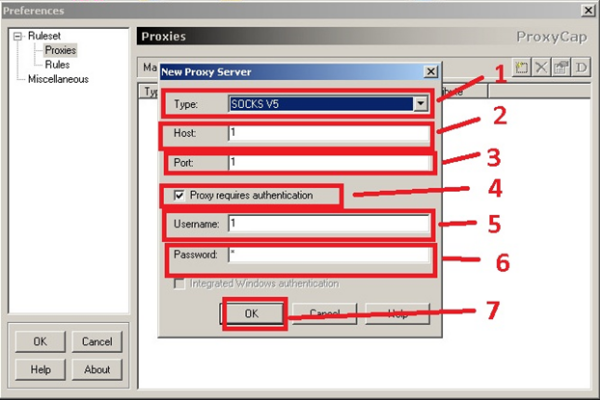
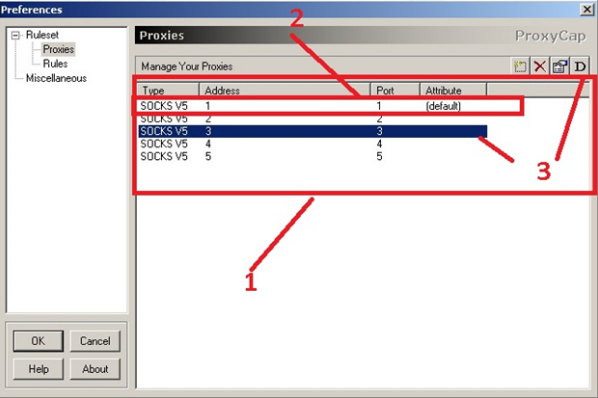
Com isso a configuração básica é finalizada. Tudo vai trabalhar no servidor proxy indicado por defeito. Mas também existe o kit de regras onde as configurações de trabalho com proxy são representadas mais expandido.
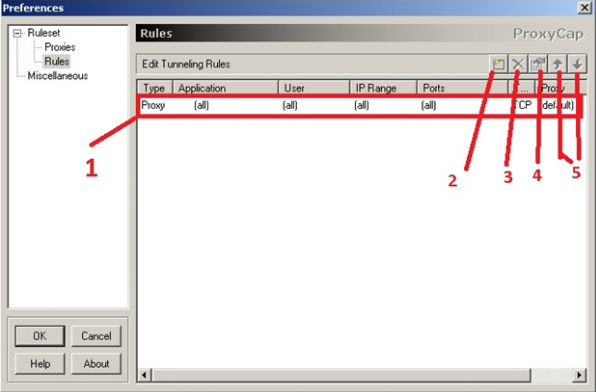
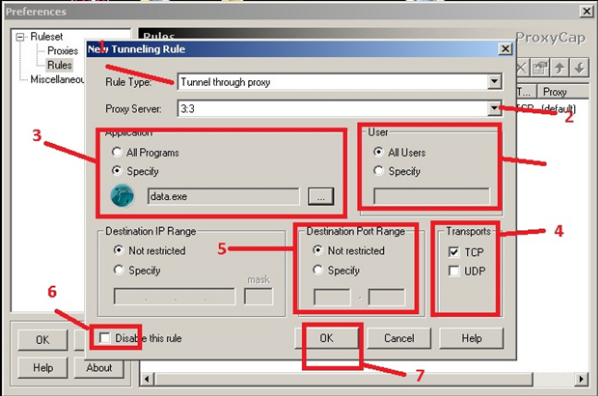
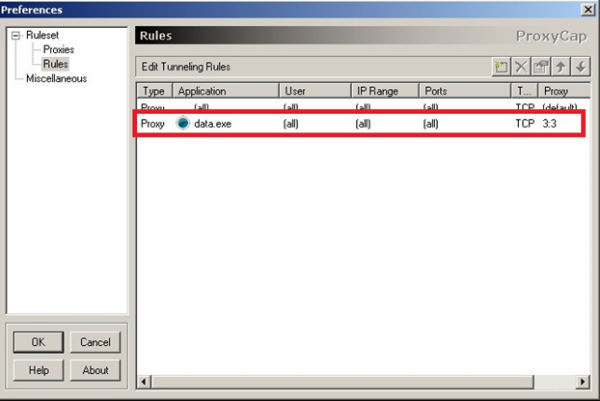
A configuração de regras é útil com uso ao mesmo tempo de vários navegadores portáteis e sandbox. Também Você pode iniciar vários programas iguais com um SO e regular com flexibilidade o uso de proxy para diferentes ações.
Comentários: 0